こんにちは、ShoujiSuzukiです。
EURUSDが2018年3月4日現在重要なポイントに来ています。
月足での2008年7月の高値と2014年5月の高値を結ぶ、下降トレンドラインの上限まで、あと60pips程度に迫っています。いままでのEURUSDは月足からでもチャネルラインや水平線のリテストやサポレジ転換などテクニカルが非常に機能をしておりましたので市場参加者も意識をし、週足・日足でも短期上昇トレンドの終焉を示す特徴が出ています。
週足では、高値は更新しているのにRSIの高値が更新していないダイバージェンス(紫の矢印)というトレンドの終焉を示すテクニカル特徴が出ています。
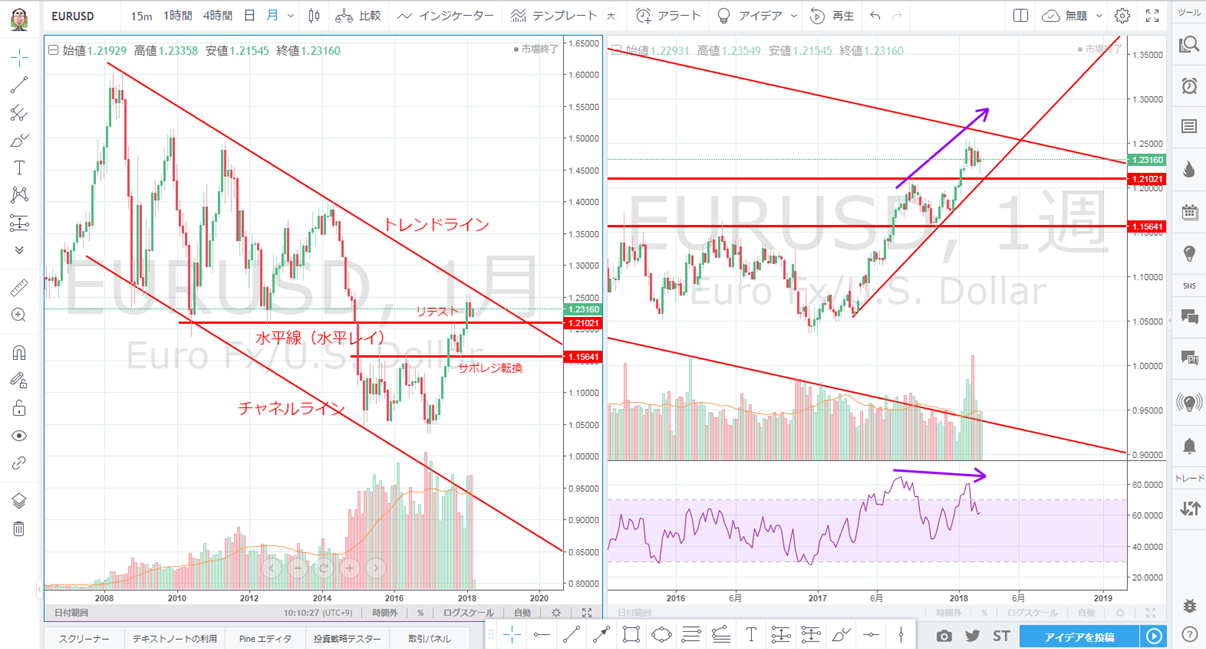
日足ではダブルトップに近い形になりネックラインが引け、反発をしております。週足と同じく日足でもRSIでダイバージェンスが発生しています。来週からのトレードポイントとしてネックラインを実体で抜けたことを確認しエントリーをし、日足の上昇トレンドを抜けられるかを見ていきます。ダブルトップの定石としてネックラインを実体で分ければ、ダブルトップの高値とネックラインの幅分(赤四角塗り)だけは下落する形になりますので、そこまで狙っていきたいと考えております。

トレンドライン、水平線だけでも大きなシナリオを作ることができますが、今回は複数回に分けてトレンドラインや水平線をTradingViewで引くためにはどうするかを見ていきましょう。
チャート分析の基本 ライン・水平線、フィボナッチやハーモニックパターンも
TradingView には70 種類以上の描画ツールがあり 、 チャート上に自由に線を描くことができます。また、図形の他、フィボナッチリトレースメントやフィボナッチエクステンション、エリオット波動やハーモニックパターン、 リスクリワー ドを測るための便利なツールもあります。
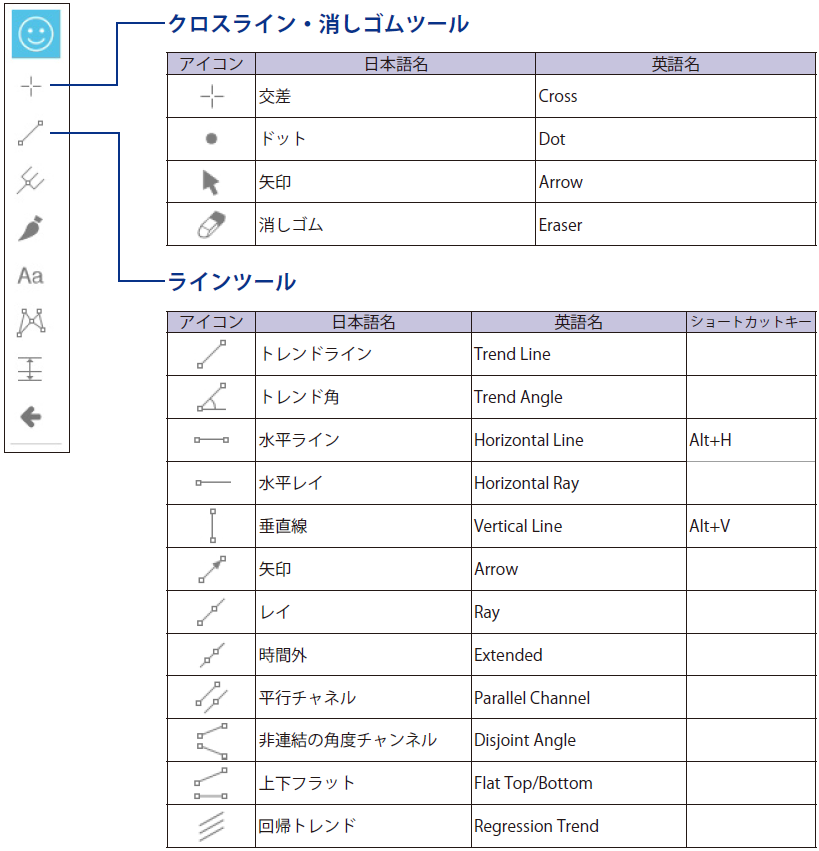
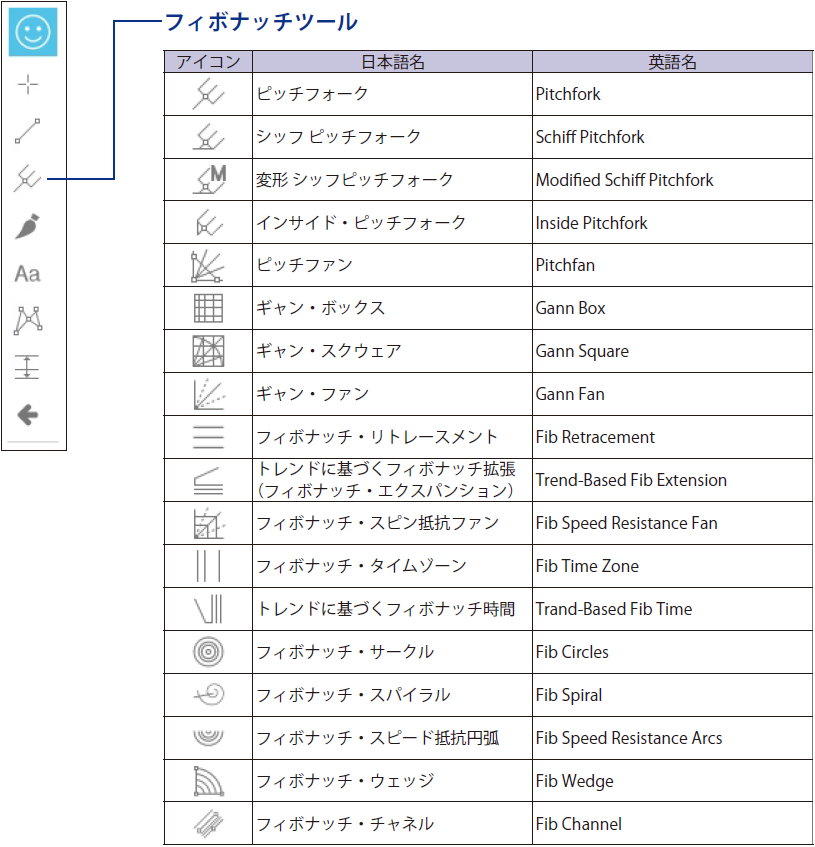
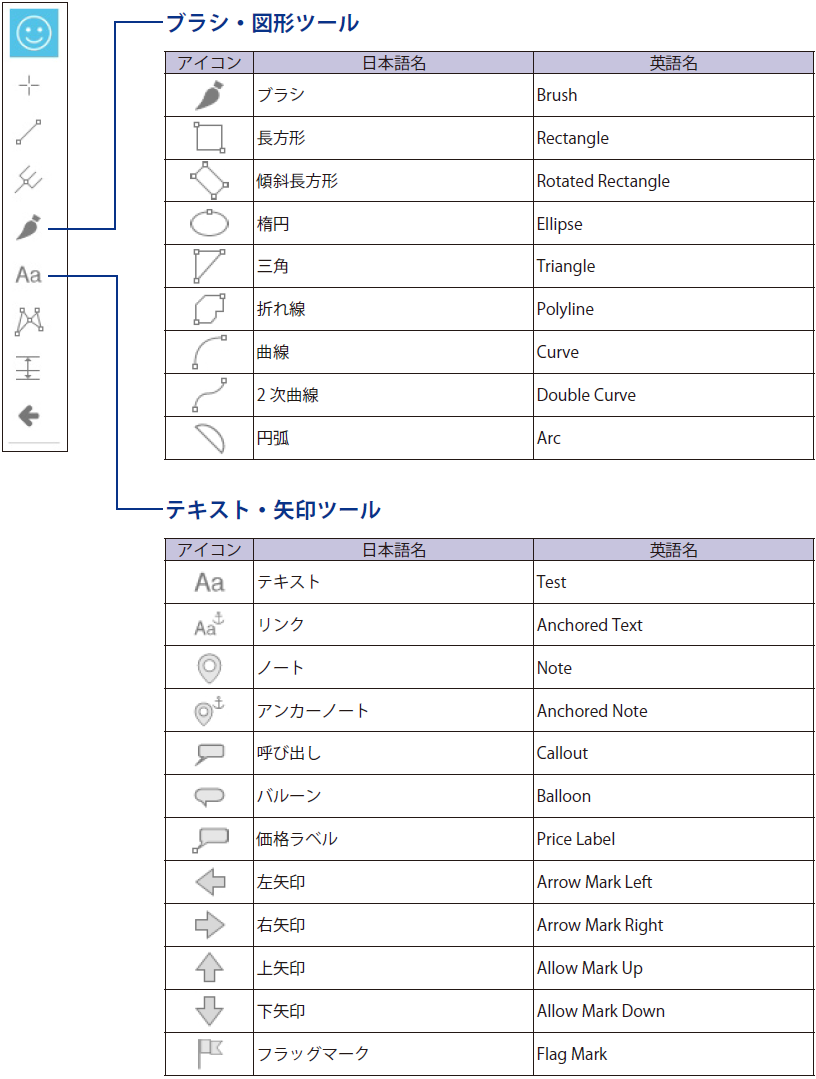
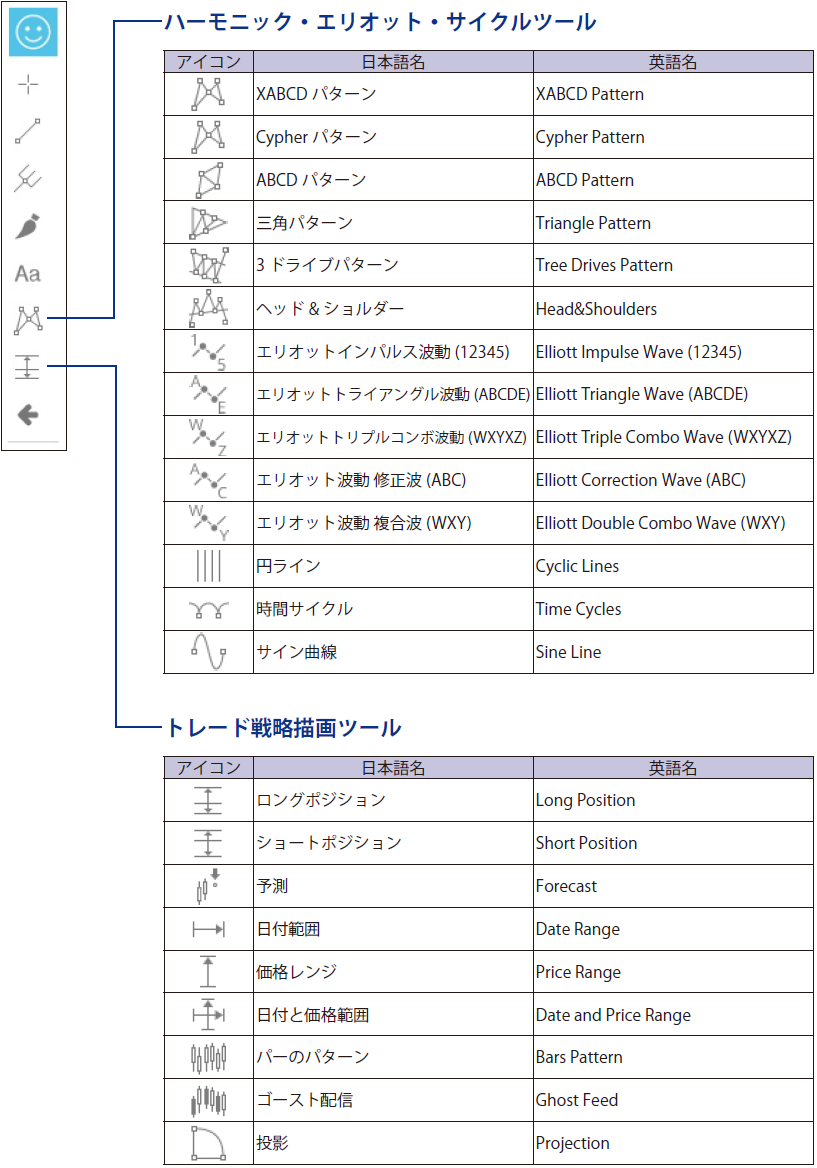
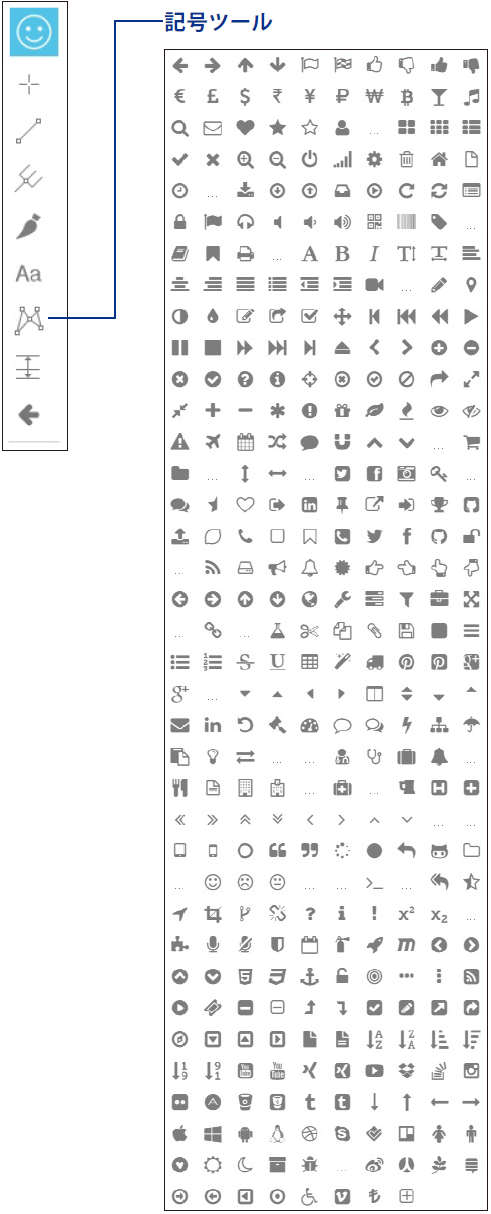
チャートにトレンドラインを引こう
チャート上に線を引いて分析をしたいという要望にも、TradingView はしっかリ満たしてくれます。
ラインツールには、「トレンドライン」「トレンド角」「レイ」「平行チャネル」「矢印」などがありますが、基本はトレンドラインになりますので操作をしっかり覚えていきましょう。
STEP.1
画面左側の描画アイテムより、[トレンドライン]ボタンにカーソルを合わせ[![]() ]ボタンをクリックし❶、右側に表示されたメニューから[トレンドラ
]ボタンをクリックし❶、右側に表示されたメニューから[トレンドラ
イン]を選択します❷。
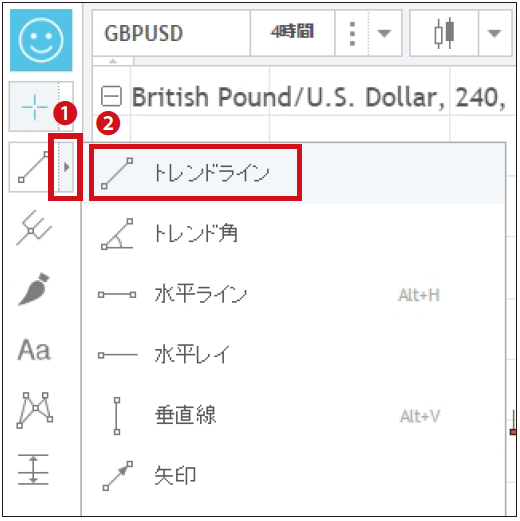
STEP.2
チャート上で線の始点をマウスでクリックし❸、マウスを移動させ終点をクリックします❹。
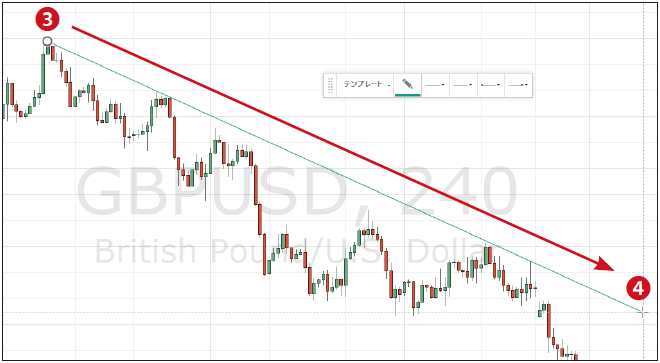
STEP.3
トレンドラインが描かれます。
チャートにトレンドラインを引こう
チャネルラインは[平行チャネル]でも引くことができますが、トレンドラインを複製して引くこともできます。
STEP.1
描いたラインをマウスでクリックし、ラインが選択された状態にします❶。
ラインが選択されていると、ラインの両側に丸印が表示されます。

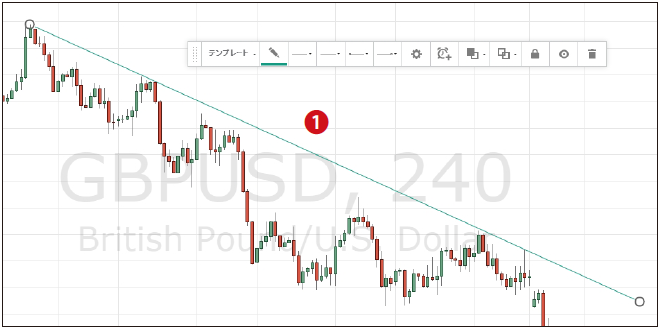
STEP.2
表示されたライン用ツールボックスから、[複製、コピー、同期]ボタンをクリックし❷、表示されたメニューから[複製]を選択します❸。
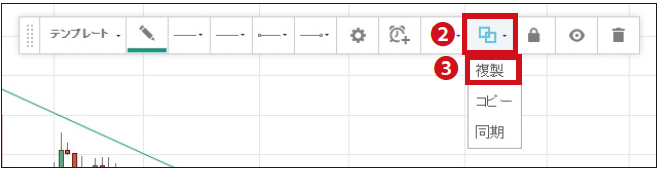
STEP.3
ラインが複製されます❹。
複製されたラインをマウスの左ボタンを押し選択し、そのまま左右に移動させます。目的の位置まで移動できましたら、左ボタンから指を離します❺。
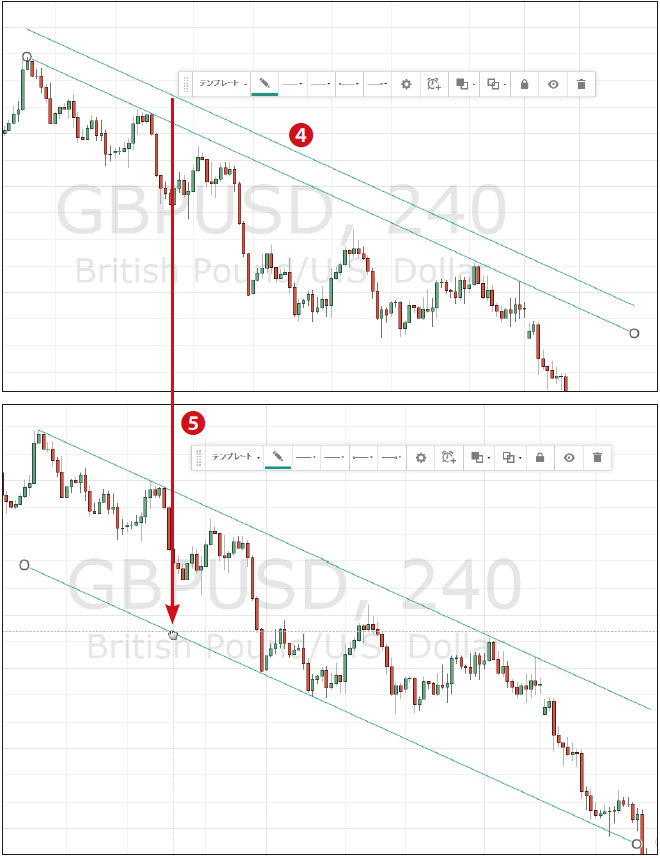
キーボードにてラインを複製する
複製の動作は、コピーアンドペーストと同じショートカットキーのため、ラインを選択した状態で「Ctrl+C」(コピーショートカット)と「Ctrl+V」(ペーストショートカット)でもラインを複製することができます。
またラインを選択し、「Ctrl」キーを押しながらマウスをドラッグすることで、複製をすることもできます。
チャートに水平線を引こう
水平線は価格の高値安値に引き、トレンドの抵抗になる重要なラインです。水平線には「水平ライン」や「水平レイ」などがあります。
「水平ライン」は過去と未来に線が延長された線、「水平レイ」は未来のみ線が延長された線が描かれます。
STEP.1
画面左側の描画アイテムより、[トレンドライン]ボタンにカーソルを合わせ[ ![]() ]ボタンをクリックし❶、右側に表示されたメニューから[水平ライン]を選択します❷。
]ボタンをクリックし❶、右側に表示されたメニューから[水平ライン]を選択します❷。
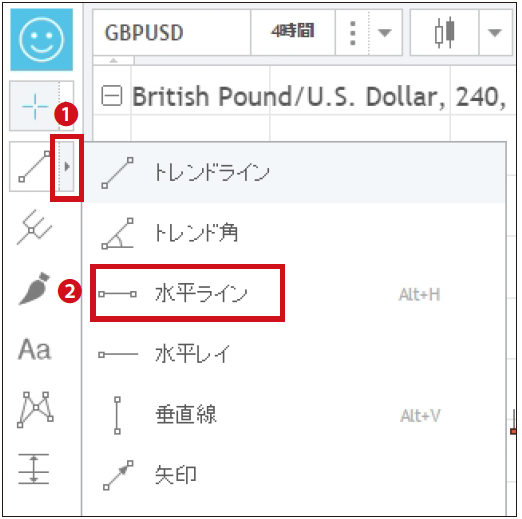
STEP.2
チャート上で水平線を引きたい箇所をクリックします❸。
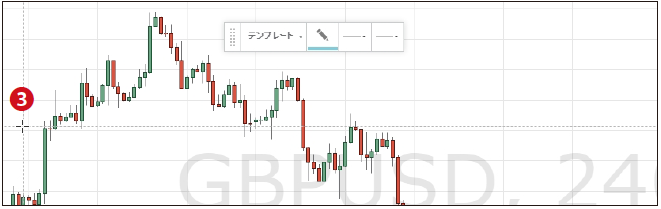
STEP.3
水平ラインが描かれます❹。
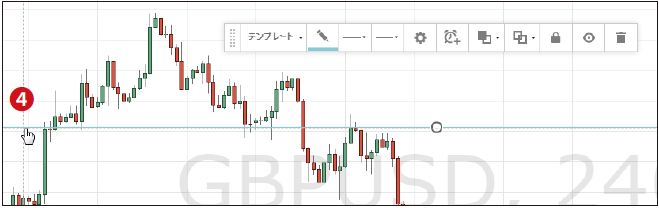
STEP.4
[水平レイ]の場合、クリックした場所より未来に水平線が描かれます❺。
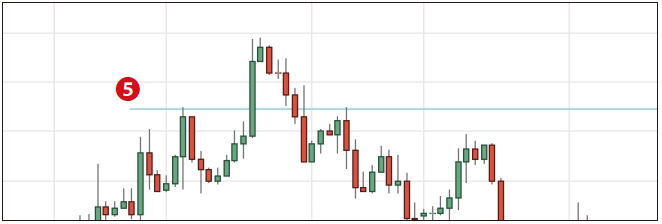
トレンドラインにて水平線を引こう
「水平ライン」や「水平レイ」は、水平ラインが未来まで延長がされて引かれます。一定期間での水平線を引く場合には、トレンドラインを使い、きれいな水平のラインを引くこともできます。
キーボードの「Shift」キーを押しながらラインを引くことで、水平線・45度·90度のラインを引くこ
とができます。
STEP.1
画面左側の描画アイテムより、[トレンドライン]ボタンにカーソルを合わせ[![]() ]ボタンをクリックし❶、右側に表示されたメニューから[トレンドライン]を選択します❷。
]ボタンをクリックし❶、右側に表示されたメニューから[トレンドライン]を選択します❷。
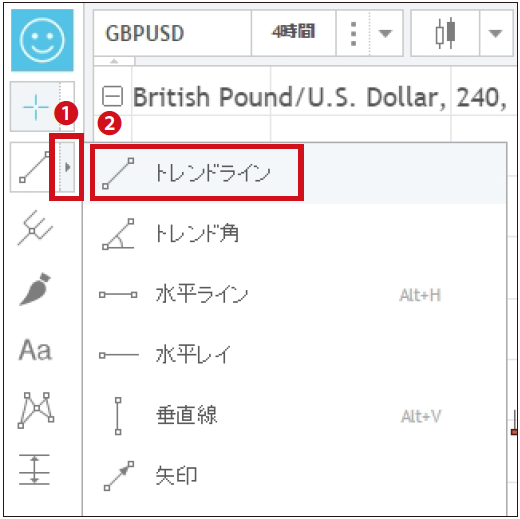
STEP.2
チャート上で線の始点をマウスでクリックし❸、「Shift」キーを押しながらマウスを移動させ終点をクリックします❹。
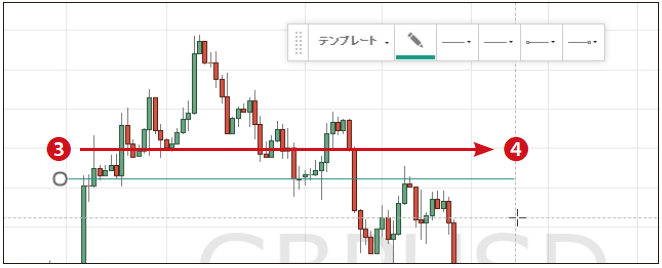
STEP.3
期間が限定された水平線が描かれます。
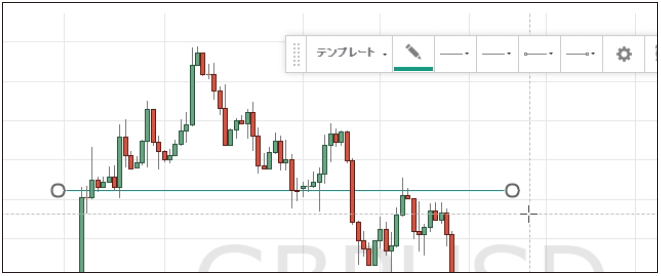
「Shift」キーを押しながらラインを描画した場合、0度、45度、90度のラインを引くことができます。
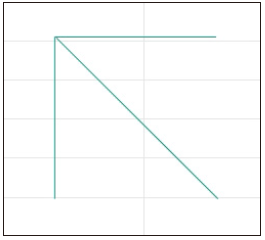
いかがでしたでしょうか。TradingViewはしっかりとライン機能が搭載されています。ただ真価は複数時間足で分析したときに現れてきます。次回は複数時間足を表示した場合の特徴的な機能を紹介します。
共に頑張りましょう。ShoujiSuzuki










